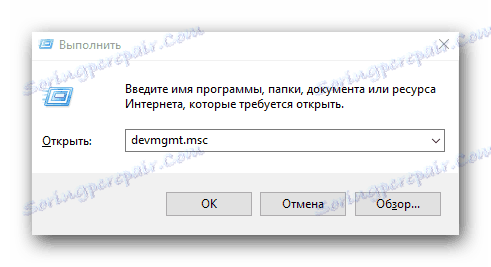روشهای دانلود برای رانندگان لپ تاپ توشیبا ماهواره A300 را دانلود کنید
اگر می خواهید لپ تاپ خود را تا حد ممکن کارآمد کنید، پس باید رانندگان را برای تمام دستگاه های خود نصب کنید. در میان چیزهای دیگر، آن را به رخ می دهد خطاهای مختلف در هنگام عملیات سیستم عامل. در مقاله امروز، ما به روش هایی نگاه خواهیم کرد که به شما امکان نصب نرم افزار برای یک لپ تاپ ماهواره ای A300 از توشیبا را می دهد.
محتوا
Toshiba Satellite A300 را دانلود و نصب کنید
برای استفاده از هر یک از روش های شرح داده شده در زیر، شما باید به اینترنت دسترسی داشته باشید. روش های خودشان تا حدودی متفاوت از یکدیگر هستند. برخی از آنها نیاز به نصب نرم افزار اضافی دارند و در بعضی موارد حتی می توانند با ابزار ساخته شده نیز کار کنند. بیایید نگاهی دقیق تر به هر یک از این گزینه ها داشته باشیم.
روش 1: منبع رسمی لپ تاپ
هر برنامه ای که نیاز دارید، اولین چیزی که باید آن را در وب سایت رسمی جستجو کنید. اولا شما می توانید نرم افزار ویروس را به لپ تاپ خود بسپارید با دانلود نرم افزار از منابع شخص ثالث. و دوم، در منابع رسمی است که جدیدترین نسخه های درایورها و سرویس ها به نظر می رسد اول است. برای استفاده از این روش ما باید از وب سایت توشیبا درخواست کمک کنیم. دنباله ای از اقدامات زیر خواهد بود:
- برای پیوند به اینجا بروید منبع رسمی توشیبا .
- بعد، شما باید موس را روی قسمت اول به نام "راه حل های محاسبات" قرار دهید .
- در نتیجه یک منوی کشویی ظاهر می شود. در آن، شما باید بر روی هر یک از خطوط در بلوک دوم کلیک کنید - "راه حل های مشتری محاسبات" یا "پشتیبانی" . واقعیت این است که هر دو لینک یکسان هستند و منجر به یک صفحه می شود.
- در صفحه باز می شود، شما باید بلوک "دانلود درایور" را پیدا کنید . این دکمه "یادگیری بیشتر" را شامل می شود . آن را فشار دهید
- محصول، لوازم جانبی یا نوع خدمات * - آرشیو
- خانواده - ماهواره
- سری - ماهواره ای سری
- مدل - ماهواره A300
- شماره قطعه شماره - شماره کوتاهی که برای لپ تاپ شما اختصاص داده شده را انتخاب کنید. شما می توانید آن را در برچسب بر روی جلو و عقب دستگاه پیدا کنید
- سیستم عامل - نسخه و bitness سیستم عامل نصب شده بر روی لپ تاپ را مشخص کنید
- نوع راننده - در اینجا شما باید یک گروه از رانندگان را که می خواهید نصب کنید را انتخاب کنید. اگر ارزش "همه" را قرار دهید ، سپس کاملا نرم افزاری برای لپ تاپ شما نمایش داده خواهد شد.
- تمام زمینه های بعدی می تواند بدون تغییر باقی بماند. نمای کلی همه زمینه ها باید تقریبا به شرح زیر باشد.
- وقتی همه فیلدها پر میشوند، دکمه قرمز «جستجو» کمی پایین تر می شود.
- در نتیجه، تمام رانندگان موجود در قالب یک جدول در همان صفحه نمایش داده می شوند. این جدول نام نرم افزار، نسخه آن، تاریخ انتشار، سیستم عامل پشتیبانی شده و سازنده را نشان می دهد. علاوه بر این، در آخرین زمینه، هر راننده یک دکمه "دانلود" را دارد . با کلیک بر روی آن، شما شروع به دانلود نرم افزار انتخاب شده به لپ تاپ خود خواهید کرد.
- لطفا توجه داشته باشید که صفحه نمایش تنها 10 نتیجه در بر داشت. برای مشاهده بقیه نرم افزار شما باید به صفحات زیر بروید. برای انجام این کار، بر روی شماره ای که مربوط به صفحه مورد نیاز است کلیک کنید.
- حالا به خود نرم افزار بارگیری کنید. تمام نرم افزار های ارسالی به صورت آرشیو در داخل بایگانی دانلود می شوند. ابتدا آرشیو "RAR" را دانلود کنید. تمام مطالب آن را استخراج کنید. در داخل تنها یک فایل اجرایی وجود دارد. بعد از استخراج آن را اجرا کنید.
- در نتیجه، برنامه توشیبا بازپاک کردن شروع می شود. مسیر استخراج فایل های نصب را مشخص کنید. برای انجام این کار روی گزینه "گزینه ها" کلیک کنید.
- حالا شما باید مسیر را به صورت دستی در خط مناسب ثبت کنید یا یک پوشه خاص را از لیست با کلیک روی دکمه «مرور» مشخص کنید. وقتی مسیر مشخص شده است، روی دکمه "بعدی" کلیک کنید.
- پس از آن، در پنجره اصلی، روی «شروع» کلیک کنید.
- هنگامی که فرایند استخراج کامل می شود، پنجره بازشده به سادگی ناپدید می شود. پس از آن شما نیاز به رفتن به پوشه ای که در آن فایل های نصب شده استخراج شده و اجرا آن است که به نام "راه اندازی" .
- شما فقط باید از دستورات جادوگر نصب پیروی کنید. در نتیجه، شما به راحتی می توانید راننده انتخاب شده را نصب کنید.
- به طور مشابه، شما باید تمام سایر رانندگان را از دست ندهید، استخراج و نصب کنید.
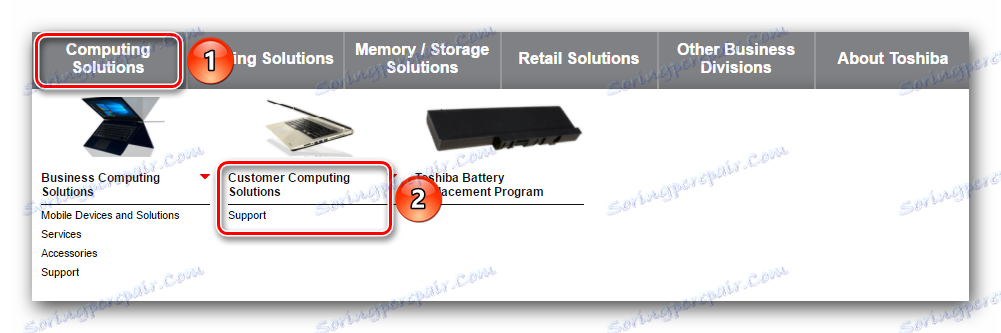
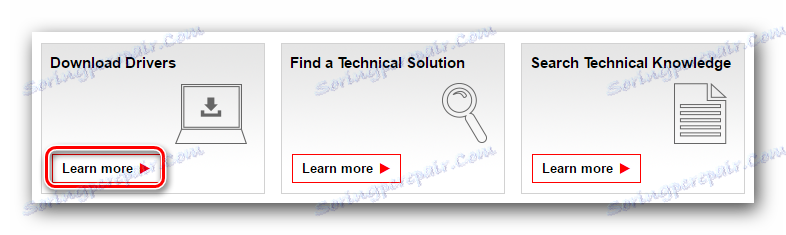
یک صفحه باز می شود که در آن شما باید فیلدها را با اطلاعاتی درباره محصول که میخواهید نرم افزار را پیدا کنید، پر کنید. شما باید این فیلدها را به صورت زیر پر کنید:
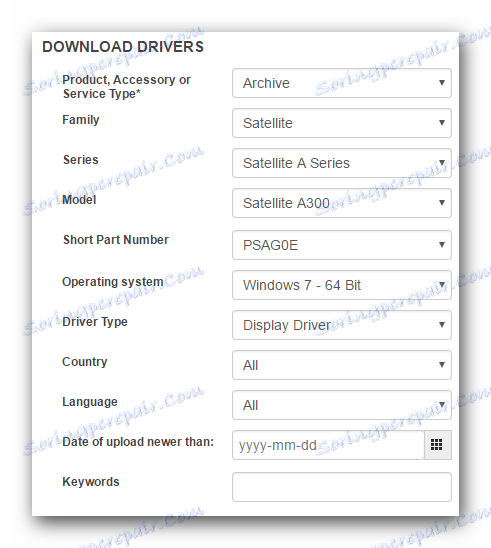
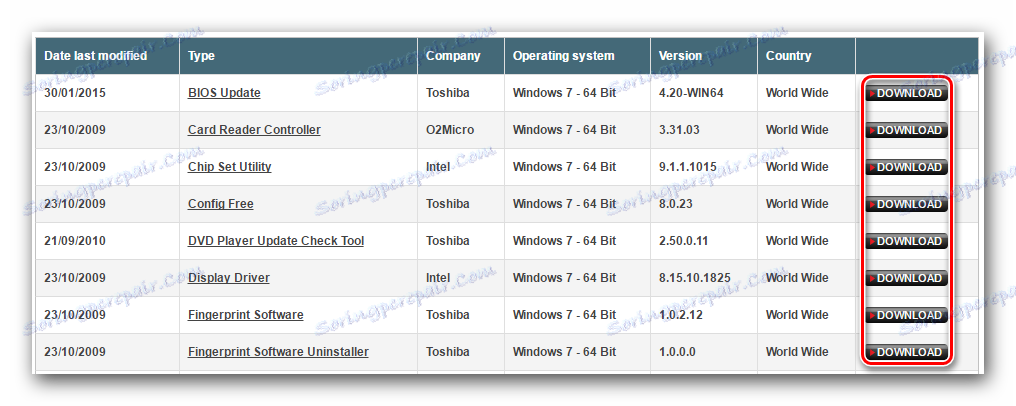
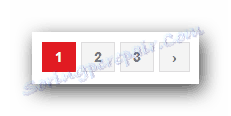
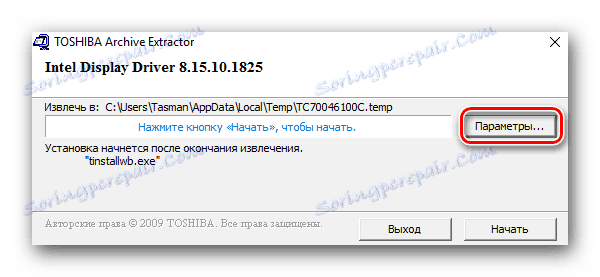
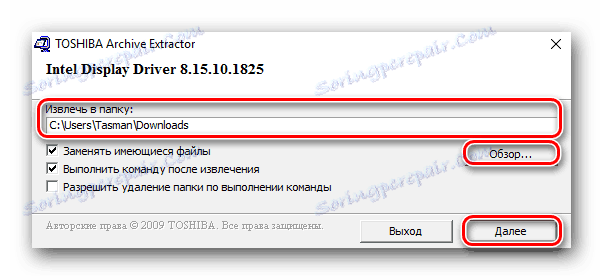
در این مرحله، روش شرح داده شده تکمیل خواهد شد. ما امیدواریم که شما قادر به نصب نرم افزار لپ تاپ ماهواره ای A300 با آن هستید. اگر به دلایلی برای شما مناسب نیست، پیشنهاد می کنیم از آن استفاده کنید.
روش 2: برنامه های جستجو نرم افزار عمومی
برنامه های زیادی در اینترنت وجود دارد که به طور خودکار سیستم شما را برای رانندگان گمشده یا قدیمی ردیابی می کند. بعد از آن کاربر درخواست می شود که آخرین نسخه از درایورهای از دست رفته را دانلود کنید. در صورت رضایت، نرم افزار به طور خودکار نرم افزار انتخاب شده را دانلود و نصب می کند. بسیاری از برنامه های مشابه وجود دارد، بنابراین کاربر بی تجربه می تواند در تنوع آنها گیج شود. برای این اهداف، ما قبلا یک مقاله ویژه منتشر کردیم که در آن بهترین برنامه هایی را بررسی کردیم. توصیه می کنیم خود را با آن آشنا کنید. برای انجام این کار، به سادگی لینک زیر را دنبال کنید.
جزئیات بیشتر: بهترین نرم افزار برای نصب درایورها
برای استفاده از این روش هرکدام از این نرم افزارها مناسب خواهند بود. به عنوان مثال، ما استفاده می کنیم تقویت کننده راننده . در اینجا چیزی است که باید انجام شود.
- برنامه مشخص شده را دانلود کرده و آن را روی یک لپ تاپ نصب کنید. ما جزئیات پروسه نصب را توصیف نمی کنیم، زیرا حتی یک کاربر تازه کار می تواند آن را اداره کند.
- در پایان نصب، Driver Booster را اجرا کنید.
- پس از شروع، فرایند اسکن لپ تاپ شما به طور خودکار شروع خواهد شد. پیشرفت عملیات در پنجره ظاهر می شود.
- بعد از چند دقیقه پنجره زیر ظاهر خواهد شد. این نتیجه اسکن را نمایش می دهد. یک یا چند درایور را به عنوان یک لیست مشاهده خواهید کرد. در مقابل هر یک از آنها یک دکمه Refresh وجود دارد. با کلیک بر روی آن، شما، بر این اساس، شروع به دانلود و نصب نرم افزار کنونی کنید. علاوه بر این، شما می توانید همه رانندگان از دست رفته را با کلیک کردن بر روی دکمه قرمز «به روز رسانی همه» در بالای پنجره «Driver Booster» بلافاصله بهروز کنید / نصب کنید.
- پیش از شروع دانلود، پنجره ای را مشاهده خواهید کرد که در آن چندین نکات نصب توضیح داده خواهد شد. ما متن را میخوانیم، سپس روی دکمه "OK" در این پنجره کلیک کنید.
- بعد از آن، روند دانلود و نصب نرم افزار به طور مستقیم آغاز می شود. در بالای پنجره «Driver Booster»، می توانید پیشرفت این فرآیند را کنترل کنید.
- در پایان نصب شما یک پیغام راجع به اتمام موفقیت آمیز به روز رسانی خواهید دید. در سمت راست این پیام یک دکمه تنظیم مجدد سیستم وجود خواهد داشت. این برای استفاده نهایی از تمام تنظیمات توصیه می شود.
- پس از راه اندازی مجدد، لپ تاپ شما به طور کامل برای استفاده آماده خواهد شد. فراموش نکنید که به طور مرتب ارتباط نرم افزار نصب شده را بررسی کنید.

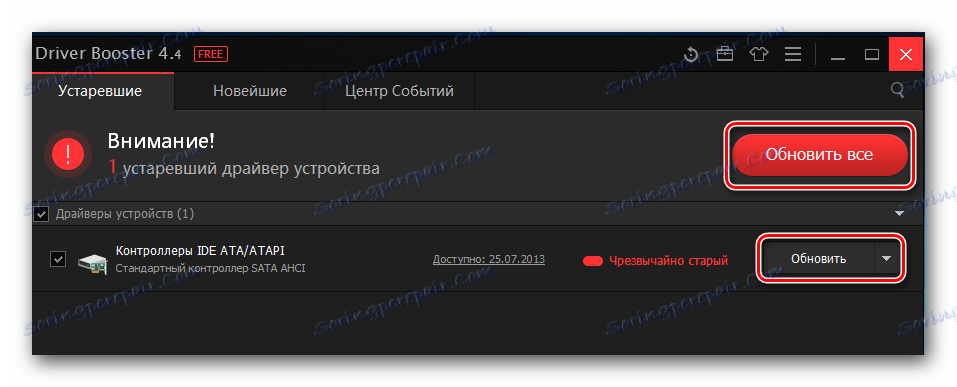
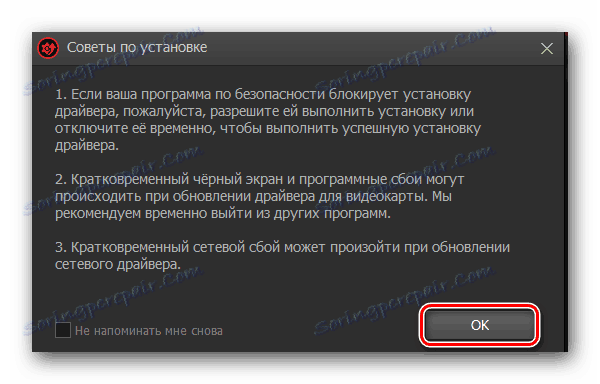
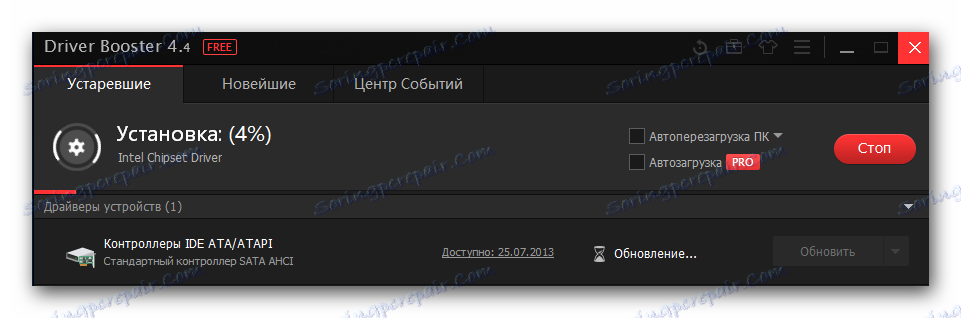
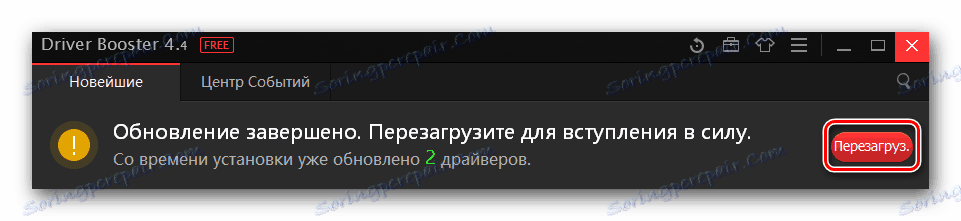
اگر Driver Booster برنامه به نفع شما نیست، باید توجه داشته باشید راه حل Driverpack . این برنامه محبوب ترین نوع آن با پایگاه رو به رشد دستگاه های پشتیبانی شده و رانندگان است. علاوه بر این، ما مقاله ای منتشر کردیم که در آن دستورالعمل های گام به گام برای نصب نرم افزار با استفاده از DriverPack Solution خواهید یافت.
روش 3: جستجو برای یک راننده توسط شناسه سخت افزار
ما یک درس جداگانه برای این روش اختصاص دادیم، یک لینک که در پایین آن پیدا خواهید کرد. در آن، ما در فرآیند یافتن و دانلود نرم افزار برای هر وسیله در رایانه یا لپ تاپ ما دقیقا توضیح دادیم. ماهیت روش شرح داده شده برای پیدا کردن مقدار شناسه دستگاه است. سپس، ID شناسایی شده باید در سایت های خاصی مورد استفاده قرار گیرد که به دنبال راننده توسط شناسه است. و از این قبیل سایت ها می توانید نرم افزار لازم را دانلود کنید. اطلاعات بیشتری را در درسهایی که قبلا ذکر کردیم، پیدا خواهید کرد.
جزئیات بیشتر: جستجو برای رانندگان توسط شناسه سخت افزار
روش 4: جستجوی استاندارد راننده
اگر نمی خواهید برنامه ها یا ابزارهای اضافی را برای نصب درایور نصب کنید، باید از این روش مطلع باشید. این به شما این امکان را می دهد که نرم افزار را با استفاده از ابزارهای جستجوی ویندوز داخلی پیدا کنید. متاسفانه، این روش دارای دو معضل قابل توجه است. اولا، همیشه کار نمی کند و در مرحله دوم، در چنین مواردی، فقط فایل های راننده پایه بدون اجزای اضافی و خدمات (مانند NVIDIA GeForce Experience ) با این حال، تعدادی از موارد وجود دارد که تنها روش توصیف شده میتواند به شما کمک کند. در اینجا چی کار میکنی؟
- پنجره "مدیر دستگاه" را باز کنید . برای انجام این کار، دکمه های "Win" و "R" را روی صفحه کلید لپ تاپ فشار دهید و سپس مقدار
devmgmt.mscدر پنجره باز شده وارد کنید. پس از آن ما در همان پنجره را فشار دهید "OK" ، یا "وارد" بر روی صفحه کلید.![مدیر دستگاه را شروع کنید]()
تعدادی از روش ها وجود دارد که به شما اجازه می دهد تا "مدیر دستگاه" را باز کنید . شما می توانید از هر یک از آنها استفاده کنید. - در لیست بخش تجهیزات، گروه ضروری را باز کنید. ما دستگاهی را که برای راننده مورد نیاز است انتخاب می کنیم و بر روی نام آن PCM (دکمه راست موس) کلیک کنید. در منوی context، شما باید اولین مورد را انتخاب کنید - «Update drivers» .
- گام بعدی این است که نوع جستجو را انتخاب کنید. شما می توانید از جستجوی "خودکار" یا "دستی" استفاده کنید. اگر از نوع "Manual" استفاده می کنید، باید مسیر مسیر پوشه ای را که در آن فایل های راننده ذخیره می شود مشخص کنید. به عنوان مثال، نرم افزار مانیتورها به این صورت نصب می شود. در این مورد، ما توصیه می کنیم از جستجو "خودکار" استفاده کنید. در این حالت، سیستم سعی خواهد کرد به طور خودکار نرم افزار را در اینترنت پیدا کند و آن را نصب کند.
- اگر فرایند جستجو موفق باشد، پس همانطور که قبلا در بالا ذکر شد، رانندگان بلافاصله نصب خواهند شد.
- در انتها یک پنجره در صفحه نمایش داده می شود که وضعیت فرآیند را نشان می دهد. لطفا توجه داشته باشید که نتیجه همیشه مثبت نخواهد بود.
- برای تکمیل، شما فقط باید پنجره نتایج را ببندید.

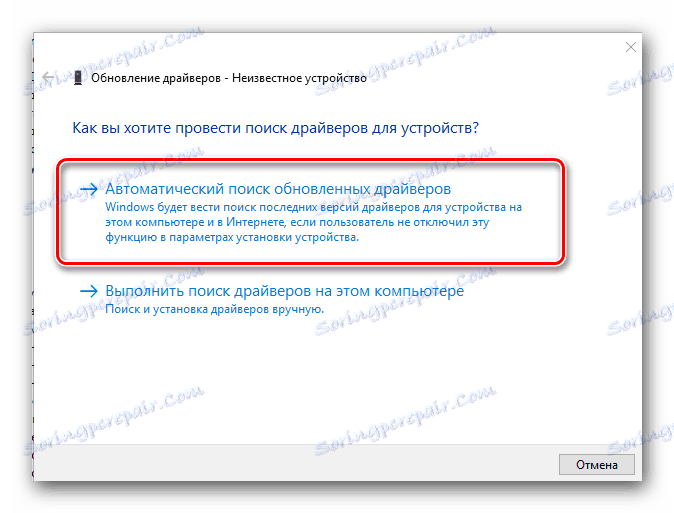
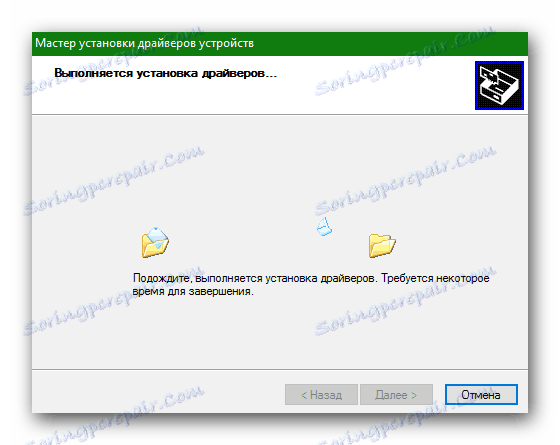
این اساسا همه راه هایی است که به شما اجازه نصب نرم افزار را در لپ تاپ توشیبا ماهواره A300 می دهد. ما در لیست روشهایی مانند Utility به روزرسانی درایورهای Toshiba از ابزار استفاده نکردیم. واقعیت این است که این نرم افزار رسمی نیست، به عنوان مثال، ASUS Live Update Utility. بنابراین، ما نمی توانیم امنیت سیستم شما را تضمین کنیم. مراقب باشید و احتیاط کنید اگر تصمیم به استفاده از Toshiba Drivers Update دارید. با دانلود چنین خدماتی از منابع شخص ثالث، همیشه احتمال وجود لپ تاپ شما با نرم افزار ویروس وجود دارد. در هنگام نصب درایورها سؤال کنید. ما به هر یک از آنها پاسخ خواهیم داد. در صورت لزوم، ما سعی خواهیم کرد تا مشکلات مربوط به مشکلات فنی را حل کنیم.